Cuando se trata de enviar mensajes de ida y vuelta a tus amigos, hay muchas aplicaciones diferentes para hacerlo. Pero, ¿qué pasa con los enviados a través de iMessage con la aplicación Mensajes de Apple? Otras aplicaciones te permiten exportar tu historial de conversaciones, pero Apple no lo hace fácil.
Contenido
- Lectura relacionada
- ¿Por qué necesitarías exportar mensajes?
-
Cómo exportar mensajes desde Mac
- Soluciones de terceros
- Cómo ver los mensajes después de exportarlos
-
Conclusión
- Artículos Relacionados:
Lectura relacionada
- ¿Problemas de búsqueda en Mensajes en tu iPhone? Reconstruir el índice de búsqueda
- ¿No puedes enviar mensajes desde tu Mac? Esta es la forma más rápida de solucionarlo.
- ¿Dónde se almacenan los mensajes archivados en Mail en macOS?
- Descubra cómo imprimir mensajes de texto desde un iPhone
- Cómo enviar mensajes SMS en iPad y Mac
Esto es aún más cierto para aquellos que también usan la aplicación Mensajes en la Mac gracias a Mensajes en iCloud. Apple introdujo esto hace unos años y sirve como una forma de mantener su conversación encaminada, independientemente del dispositivo que esté utilizando.
¿Por qué necesitarías exportar mensajes?
Hay muchas razones diferentes por las que uno querría exportar mensajes. Puede ser un hilo entre alguien que falleció o alguien que simplemente ya no está en tu vida.
Por otro lado, tener una prueba verificable de algo en un tribunal de justicia puede ser más útil de lo que cree. Poder exportar sus mensajes puede hacer o deshacer el caso, por lo que es algo que debe tener a su disposición.
Cómo exportar mensajes desde Mac
En realidad, existe una manera muy fácil de "exportar" mensajes desde Mac y leerlos. Para hacer esto, siga estos pasos:
- Abre el Mensajes aplicación en tu Mac.
- Busque la conversación que desea "exportar".
- Haga clic dentro del cuadro Mensaje y no en el campo de texto.
- prensa CMD + A (seleccionar todo)
- prensa CMD + C (Copiar).
- Abre el Notas aplicación en tu Mac.
- Abra un nuevo Nota.
- prensa CMD + V (pegar).
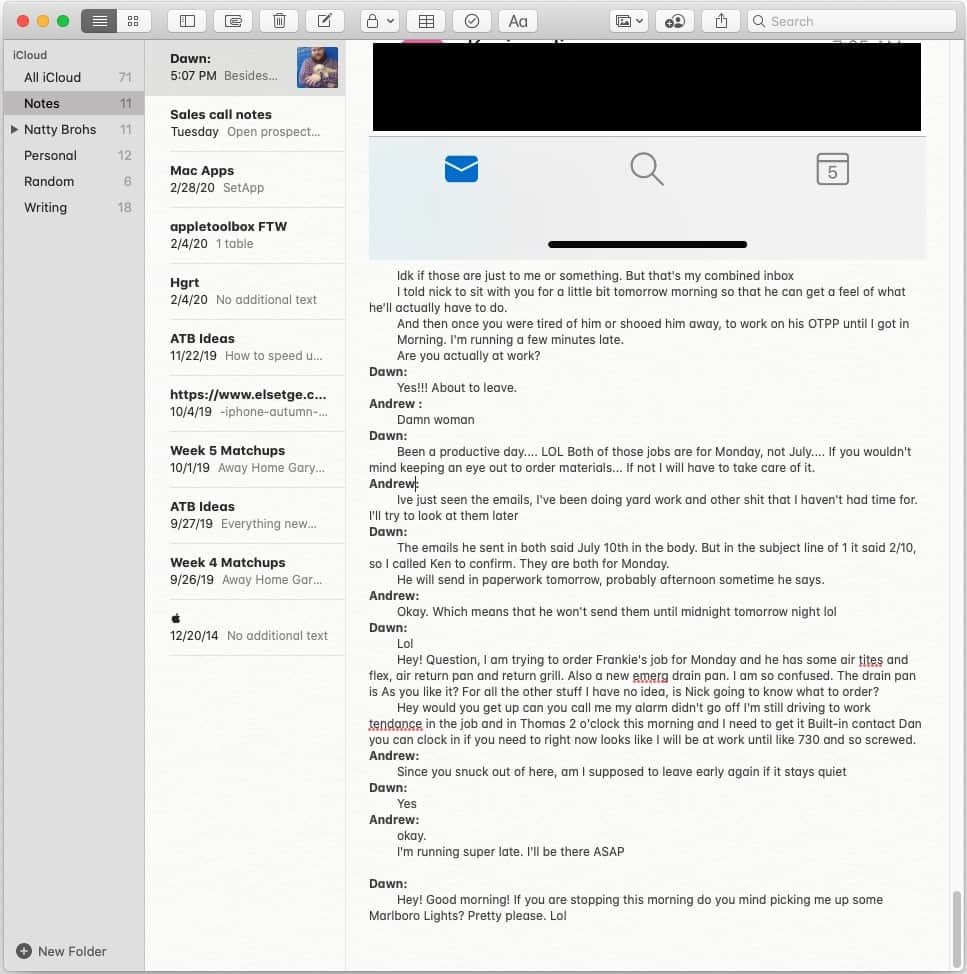
Esto pegará lo que se seleccionó, incluidas las imágenes y los archivos, en una aplicación de Notas separada. Pero esta no es exactamente la mejor manera de exportar los mensajes. Claro, puede leer el hilo entre usted y el contacto, pero no hay marcas de tiempo para nada.
Otro problema es que está limitado a la ventana de visualización actual de los mensajes. Si este es un hilo que duró algún tiempo, es posible que deba continuar desplazándose hacia atrás hasta llegar al área que necesita. Pero nuevamente, no hay marcas de tiempo para la conversación.
Soluciones de terceros
En su lugar, es probable que desee consultar algunas de las opciones de software de terceros que están disponibles. Estos facilitan el acceso y la gestión de aspectos de sus Mensajes (y más) que actualmente no puede hacer usted mismo.
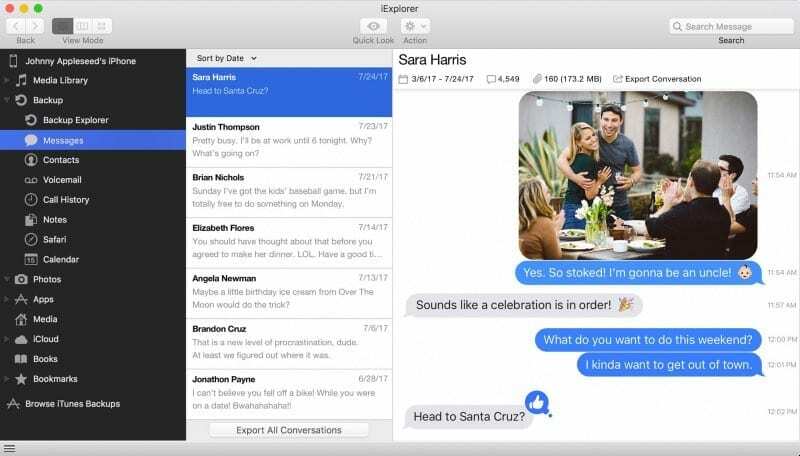
Para muchos, iMazing será el camino a seguir para administrar sus archivos y datos entre su iPhone o iPad y Mac. La aplicación está disponible para Mac y Windows, proporcionando una solución independiente de la plataforma. Hay una versión de prueba gratuita que le brinda algunas habilidades, y luego la licencia completa le costará $ 44.99 por una sola computadora.
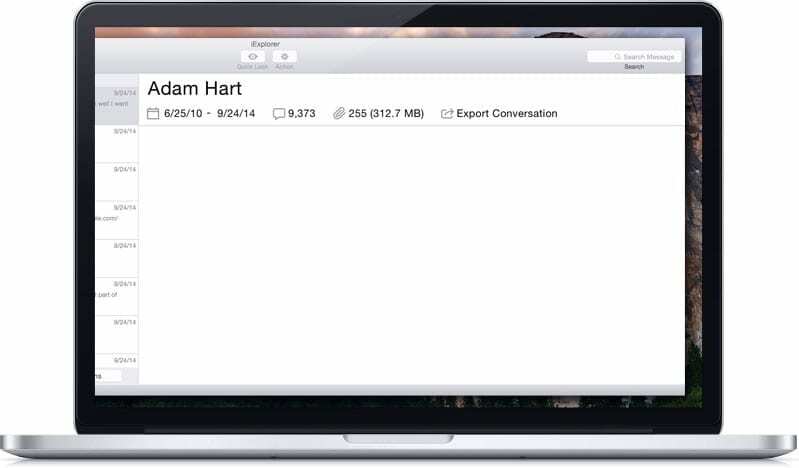
Si desea administrar todos los aspectos diferentes de su iPhone o iPad, iExplorer puede ser el camino a seguir. La aplicación facilita la administración de todo su contenido, incluidos los mensajes, el correo de voz, el historial de llamadas e incluso Safari. iExplorer incluye una prueba gratuita, y una vez que se agota, una sola licencia tiene un precio de $ 39,99.
Chatología
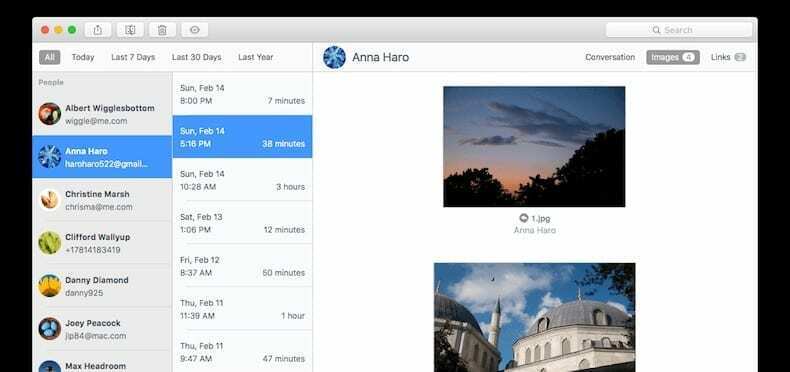
Chatology proviene de Flexibits, los desarrolladores detrás de la popular aplicación de calendario, Fantastical. La compañía ofrece una prueba gratuita de 14 días, momento en el que deberá pagar la tarifa de licencia de $ 19,99.
CopyTrans
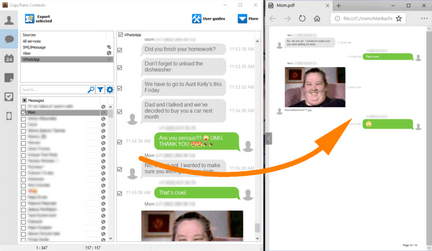
La única versión "gratuita" de esta lista también está disponible solo para Windows. CopyTrans Contacts es parte del conjunto de aplicaciones, pero esta función específica es actualmente gratuita. Le permite hacer una copia de seguridad de los mensajes de su iPhone por contacto o para toda su lista.
Cómo ver los mensajes después de exportarlos
Todas las opciones enumeradas anteriormente permiten exportar los mensajes en un formato u otro. Pero las opciones más sólidas, como iMazing, facilitan la selección y la elección de cómo desea que se guarden esos mensajes.
Por ejemplo, puede hacer una copia de seguridad de sus mensajes y luego exportarlos a un PDF. Este PDF muestra marcas de tiempo e imágenes, a la vez que facilita el marcado y el envío del PDF a quien lo necesite.
Y para aquellos que no se preocupan por las marcas de tiempo y la información más detallada, copiar y pegar un hilo en Notes funciona. Este no es un método que realmente recomendamos, pero definitivamente es algo que se puede lograr.
Conclusión
Independientemente de la razón por la que necesite hacer una copia de seguridad y exportar sus mensajes, siempre es bueno tener alguna forma de hacerlo. El mayor inconveniente es el hecho de que Apple no ha incluido una forma para que los usuarios simplemente los exporten desde la aplicación Mensajes.
En cambio, es solo otra característica que tendremos que agregar a la lista de "deseos" para la aplicación Mensajes. ¿Ha encontrado otra forma de exportar sus mensajes en su Mac? ¡Háganos saber en los comentarios a continuación para que podamos actualizar esta lista para que otros la vean!
Andrew es un escritor independiente que vive en la costa este de los EE. UU.
Ha escrito para una variedad de sitios a lo largo de los años, incluidos iMore, Android Central, Phandroid y algunos otros. Ahora, pasa sus días trabajando para una empresa de HVAC, mientras trabaja como escritor independiente por la noche.